- Se vuoi velocizzare il tuo PC, ecco un elenco di alcuni processi di Windows 10 che non ti servono.
- La regolazione delle impostazioni di alimentazione farà sì che il tuo PC utilizzi completamente la potenza della tua CPU.
- I suggerimenti e i trucchi di Windows utilizzano risorse non necessarie, quindi assicurati di disabilitarlo.
- Anche la riduzione delle app di avvio, la rimozione del bloatware e l'esecuzione della pulizia del disco accelereranno il tuo PC.
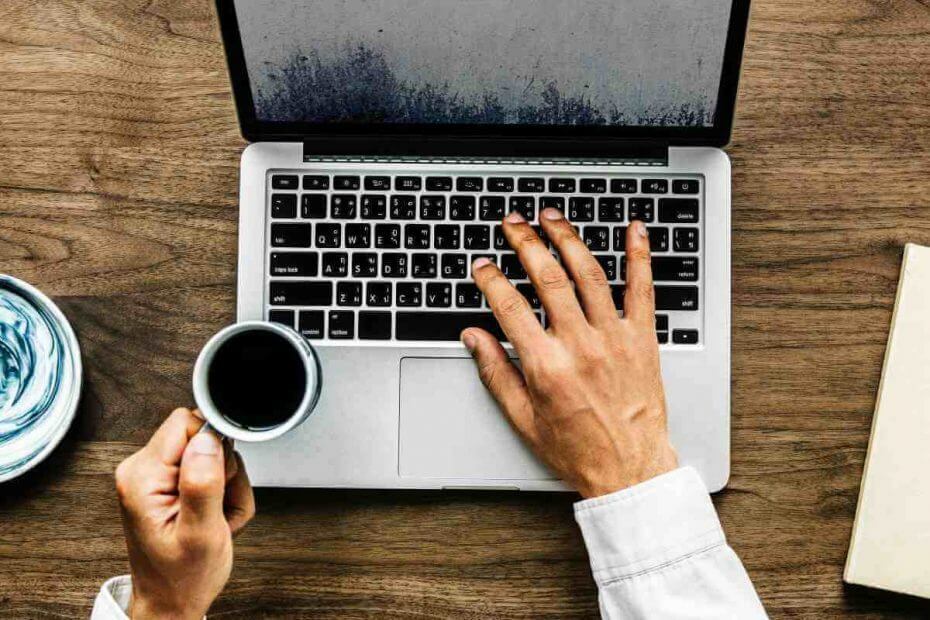
Questo software riparerà gli errori comuni del computer, ti proteggerà dalla perdita di file, malware, guasti hardware e ottimizzerà il tuo PC per le massime prestazioni. Risolvi i problemi del PC e rimuovi i virus ora in 3 semplici passaggi:
- Scarica lo strumento di riparazione PC Restoro che viene fornito con tecnologie brevettate (brevetto disponibile Qui).
- Clic Inizia scansione per trovare problemi di Windows che potrebbero causare problemi al PC.
- Clic Ripara tutto per risolvere i problemi che interessano la sicurezza e le prestazioni del tuo computer
- Restoro è stato scaricato da 0 lettori questo mese.
Mantenere veloce il tuo PC Windows 10 non è facile, ma ci sono alcuni processi di Windows 10 che non devi utilizzare perché mettono a dura prova le tue prestazioni.
In questo articolo, ti mostreremo come rendere il tuo Windows 10 più veloce disabilitando alcune funzionalità.
Come velocizzare Windows 10?
- Regola le impostazioni di alimentazione
- Disattiva suggerimenti e trucchi di Windows
- Disinstallare bloatware
- Riduci il numero di applicazioni di avvio
- Eseguire la pulizia del disco su Windows 10
1. Regola le impostazioni di alimentazione
Alcuni utenti impostano le impostazioni di alimentazione del proprio sistema sulla modalità Risparmio energetico per risparmiare la batteria. Tuttavia, questa funzione può anche rallentare il tuo PC. Per rendere Windows 10 più veloce, si consiglia di utilizzare Alte prestazioni o Equilibrato piano di potere.
- Clicca sul Pannello di controllo.
- Selezionare Hardware e suoni.
- Clicca su Opzioni di alimentazione.

- Selezionare Equilibrato o Alte prestazioni.
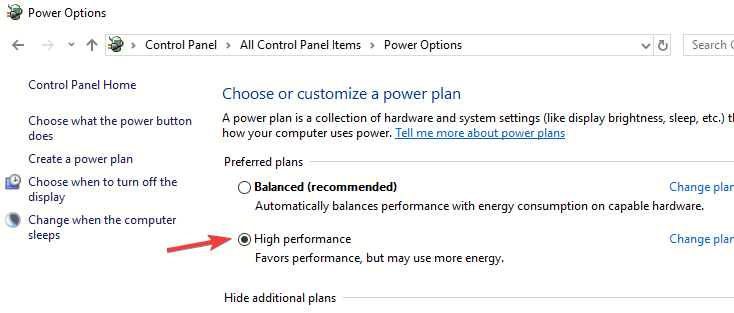
L'utilizzo di High Performance significa un maggiore consumo di energia. Ma il piano bilanciato aiuta a trovare un equilibrio tra prestazioni e consumo energetico.
2. Disattiva suggerimenti e trucchi di Windows
Suggerimenti e trucchi per Windows 10 è un altro dei processi di Windows 10 che non ti servono. Questa funzione fornisce suggerimenti utili ai nuovi arrivati, ma se sei un utente esperto di Windows 10, puoi disabilitarla. Questa funzione è nota per alcuni problemi di prestazioni, ma puoi disabilitarla seguendo questi passaggi:
Per interrompere i suggerimenti e i trucchi di Windows 10, procedi come segue:
- Aperto Menu iniziale e clicca su impostazioni.
- Vai a Sistema > Notifica e azioni.
- disattivare Ottieni suggerimenti, trucchi e suggerimenti durante l'utilizzo di Windows.
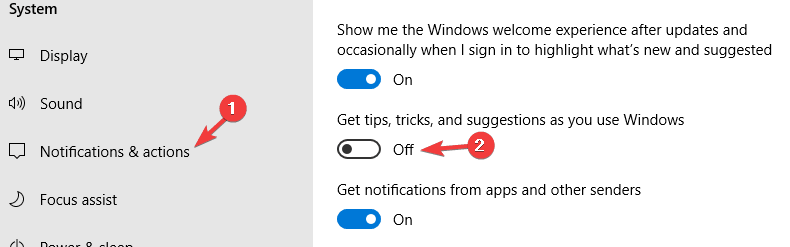
3. Disinstallare bloatware
Bloatware o crap-ware possono costituire alcuni dei processi di Windows 10 non necessari. Per rendere Windows 10 più veloce, sarebbe molto utile disinstallare tali programmi.
Per disinstallare tali programmi indesiderati semplicemente:
- Clic Pannello di controllo > Programmi e funzionalità.

- Seleziona tutte le applicazioni che intendi disinstallare e segui il processo.
Sebbene questo metodo sia il più semplice, potrebbe non rimuovere completamente il bloatware. A volte il bloatware può lasciare file e voci di registro anche se lo rimuovi.
Per assicurarti che il bloatware sia completamente sparito dal tuo PC, ti consigliamo di utilizzare un software di disinstallazione come Programma di disinstallazione IOBit. Utilizzando questo strumento, rimuoverai completamente qualsiasi bloatware o applicazione indesiderata dal tuo PC.
⇒Ottieni IObit Uninstaller PRO
4. Riduci il numero di applicazioni di avvio
L'essenza dell'applicazione di avvio è avere le tue applicazioni preferite pronte all'uso non appena il tuo PC si avvia. Tuttavia, nel tempo alcune di queste applicazioni vengono utilizzate raramente o non così spesso. Tuttavia, la loro presenza all'avvio di Windows 10 diventa solo una parte del problema riducendo le prestazioni.
Uno dei risultati negativi di troppe applicazioni di avvio è una velocità del sistema più lenta. Per risolvere questo problema, procedi come segue:
- stampa Ctrl + Maiusc + Esc aprire Task Manager.
- Vai a Avviare scheda.
- Fare clic sull'applicazione di avvio che si desidera disabilitare.
- Vai nell'angolo in basso a destra per fare clic su disattivare pulsante.
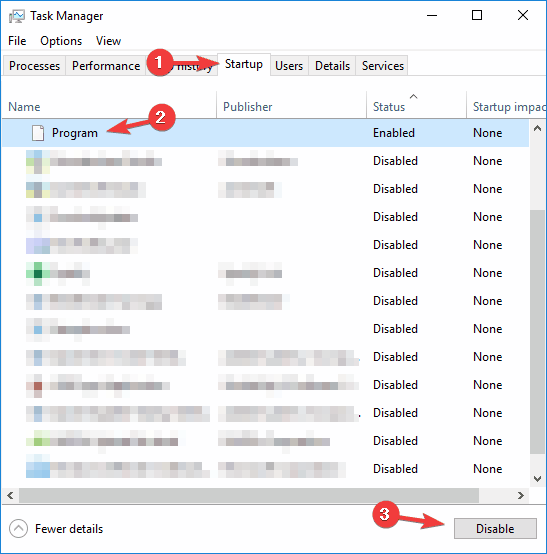
- Ripeti questi passaggi per tutti i processi di Windows 10 non necessari.
5. Eseguire la pulizia del disco su Windows 10
Ci sono molti file spazzatura o temporanei in agguato da qualche parte nel tuo sistema. Pulitura disco è uno dei modi migliori per mantenere Windows 10 ad alte prestazioni. Aiuta anche a ripulire i file temporanei e indesiderati e quindi consiglia di eliminarli.
Per utilizzare Pulizia disco e rimuovere i file spazzatura, procedi come segue:
- Nell'area di ricerca digita Pulitura disco e seleziona Pulitura disco dall'elenco dei risultati.
- Seleziona i file che desideri rimuovere.
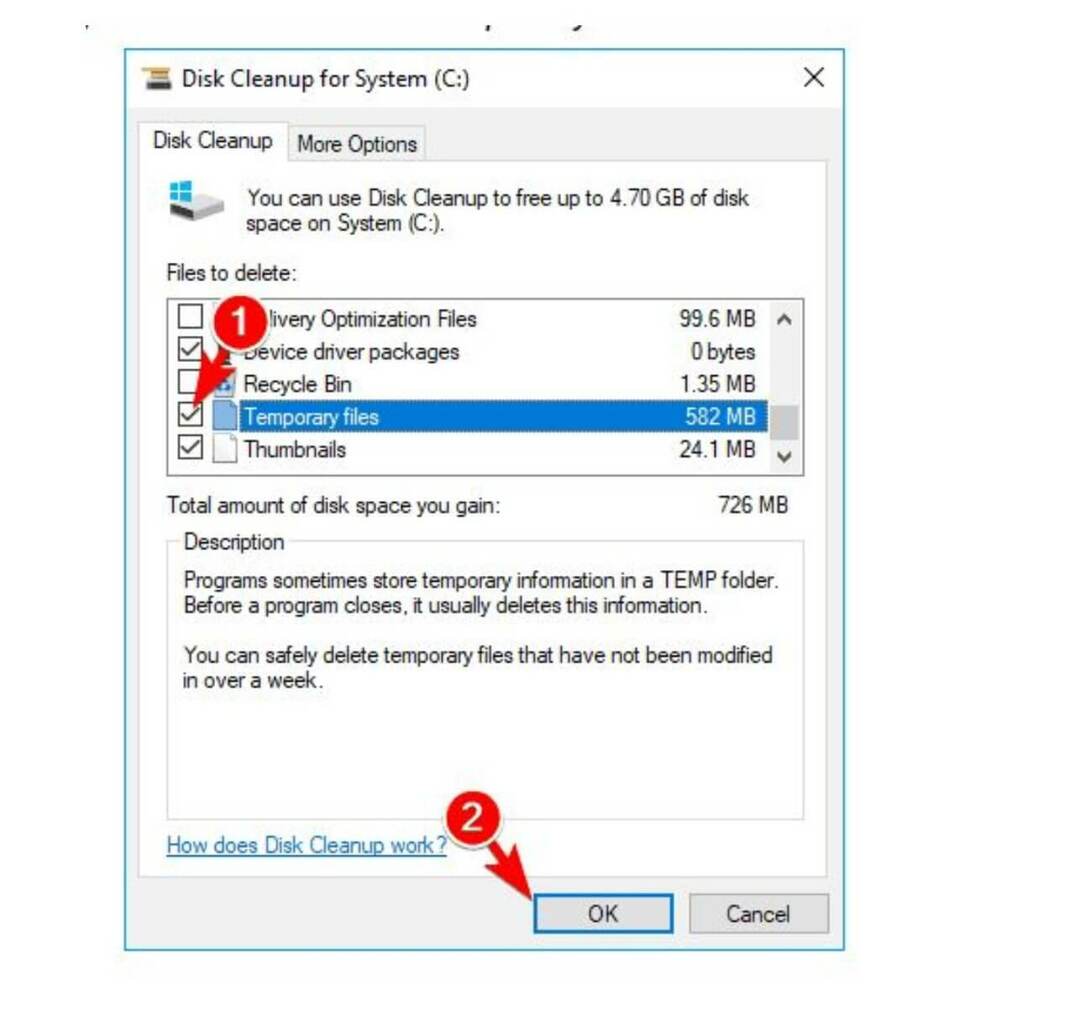
- Questa azione aiuterà a eliminare tutti i file temporanei e altro ancora.
Ecco qua, questi sono alcuni suggerimenti generali che possono aiutarti a rendere Windows 10 più veloce. Assicurati di seguire tutti i nostri passaggi per migliorare le tue prestazioni e disabilitare i processi di Windows 10 che non ti servono.
LEGGI ANCHE:
- Come eliminare i file temporanei utilizzando Pulizia disco su Windows 10, 8, 7
- Come rimuovere definitivamente il bloatware da Windows 10
- Windows 10 disinstalla gli aggiornamenti problematici per evitare errori di avvio
 Hai ancora problemi?Risolvili con questo strumento:
Hai ancora problemi?Risolvili con questo strumento:
- Scarica questo strumento di riparazione del PC valutato Ottimo su TrustPilot.com (il download inizia da questa pagina).
- Clic Inizia scansione per trovare problemi di Windows che potrebbero causare problemi al PC.
- Clic Ripara tutto per risolvere i problemi con le tecnologie brevettate (Sconto esclusivo per i nostri lettori).
Restoro è stato scaricato da 0 lettori questo mese.


